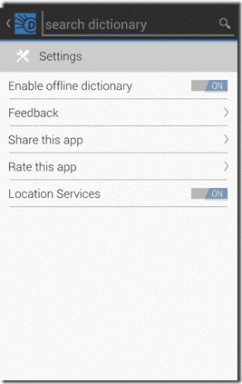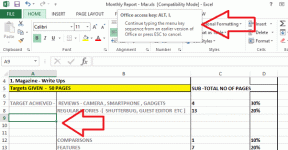ईए सर्वर से कनेक्ट करने में असमर्थ एपेक्स लीजेंड्स को ठीक करें
अनेक वस्तुओं का संग्रह / / December 02, 2021
एपेक्स लीजेंड्स एक मनोरंजक ऑनलाइन वीडियो गेम है जो दुनिया भर के गेमर्स द्वारा पसंद किया जाता है। आप इस साहसिक खेल को खेलने में अपना खाली समय बिता सकते हैं। हालांकि, कई उपयोगकर्ताओं को गेमप्ले के दौरान त्रुटियों को जोड़ने में असमर्थ एपेक्स का सामना करना पड़ता है। अगर आप भी ऐसी ही त्रुटि का सामना कर रहे हैं, तो आप सही जगह पर हैं! हम एक सही गाइड लेकर आए हैं जो आपको ईए सर्वर त्रुटि से कनेक्ट करने में असमर्थ एपेक्स लीजेंड्स को ठीक करने में मदद करेगा। इसके होने के कई कारण हो सकते हैं, जैसे:
- ऑफ़लाइन ईए सर्वर
- सर्वर पर उच्च नेटवर्क ट्रैफ़िक
- राउटर या राउटर सेटिंग्स के साथ समस्याएं
- अपर्याप्त इंटरनेट कनेक्शन की गति
- विंडोज फ़ायरवॉल द्वारा ब्लॉक करें
- पुराना विंडोज ओएस

अंतर्वस्तु
- ईए सर्वर से कनेक्ट करने में असमर्थ शीर्ष महापुरूषों को कैसे ठीक करें
- समस्या को जोड़ने में असमर्थ शीर्ष महापुरूषों को ठीक करने के लिए प्रारंभिक जाँच।
- विधि 1: दूसरे गेम में लॉग इन करें
- विधि 2: दिनांक और समय सेटिंग बदलें
- विधि 3: सभी पृष्ठभूमि अनुप्रयोगों को बंद करें
- विधि 4: एपेक्स लीजेंड्स गेम को अपडेट करें
- विधि 5: विंडोज अपडेट करें
- विधि 6: विंडोज डिफेंडर फ़ायरवॉल के माध्यम से गेम की अनुमति दें।
- विधि 7: गेम कैशे और अस्थायी फ़ाइलें हटाएँ।
- विधि 8: VPN क्लाइंट को अक्षम करें
- विधि 9: DNS सर्वर सेटिंग बदलें
- विधि 10: तकनीकी सहायता के लिए ईए से संपर्क करें
ईए सर्वर से कनेक्ट करने में असमर्थ शीर्ष महापुरूषों को कैसे ठीक करें
ध्यान दें: इस लेख में चर्चा की गई विधियों को आजमाने से पहले, जाँच करें सर्वर की स्थिति खेल का एपेक्स लीजेंड्स की आधिकारिक वेबसाइट, के रूप में दिखाया।

समस्या को जोड़ने में असमर्थ शीर्ष महापुरूषों को ठीक करने के लिए प्रारंभिक जाँच
इससे पहले कि आप समस्या निवारण शुरू करें,
- स्थिर इंटरनेट कनेक्टिविटी सुनिश्चित करें. यदि आवश्यक हो, तो वायरलेस नेटवर्क के स्थान पर ईथरनेट कनेक्शन का उपयोग करें।
- अपने पीसी को पुनरारंभ करें छोटी-मोटी गड़बड़ियों से छुटकारा पाने के लिए।
- इसके अतिरिक्त, पुनः आरंभ करें याअपना राउटर रीसेट करें अगर जरूरत हो।
- न्यूनतम सिस्टम आवश्यकताओं की जाँच करें खेल ठीक से काम करने के लिए।
- एक व्यवस्थापक के रूप में लॉग इन करें और फिर, खेल चलाएं। यदि यह काम करता है, तो यह सुनिश्चित करने के लिए विधि 1 का पालन करें कि हर बार जब आप इसे लॉन्च करते हैं तो गेम प्रशासनिक विशेषाधिकारों के साथ चलता है।
विधि 1: दूसरे गेम में लॉग इन करें
कभी-कभी, आपके खाते में कोई गड़बड़ी आपको लॉग इन करने या अपना गेम लोड करने से रोक सकती है। यह ईए सर्वर के साथ आपके कनेक्शन को प्रतिबंधित करता है। यदि आपके पास है एक और ईए गेम अपने डिवाइस पर, उसी ईए खाते से गेम में लॉग इन करने का प्रयास करें।
- यदि आप उसी ईए खाते का उपयोग करके किसी अन्य गेम में सफलतापूर्वक लॉग इन कर सकते हैं, तो यह इंगित करता है कि समस्या आपके ईए खाते के साथ नहीं है। इस मामले में, इस लेख में चर्चा की गई अन्य विधियों को लागू करें।
- यदि आप किसी अन्य गेम के साथ समान लोडिंग समस्या का सामना करते हैं, तो यह इंगित करता है कि आपको अपने ईए खाते में कोई समस्या है। संपर्क ईए समर्थन इस मामले में।
विधि 2: दिनांक और समय सेटिंग बदलें
जब आप गलत दिनांक और समय सेटिंग रखते हैं तो गेम सर्वर के साथ आपका कनेक्शन अक्सर बाधित हो जाएगा। हो सकता है कि आपने इन-गेम सेटिंग्स को बदलने के लिए सामान्य तिथि और समय बदल दिया हो, लेकिन सेटिंग को वापस सामान्य में लाना भूल गए हों। यदि यह स्थिति है, तो कंसोल और ईए सर्वर समय सीमा के बीच किसी भी समय अंतर नेटवर्क कनेक्शन में रुकावट का कारण बनेगा। इसलिए, ईए सर्वर समस्या से कनेक्ट करने में असमर्थ एपेक्स लीजेंड्स को ठीक करने के लिए मैन्युअल सेटअप के बजाय हमेशा दिनांक और समय के स्वचालित सेटअप का पालन करें:
1. दबाएँ विंडोज + आई कीज एक साथ खोलने के लिए विंडोज सेटिंग्स.
2. पर क्लिक करें समय और भाषा, जैसा कि हाइलाइट किया गया है।

3. स्विच पर के लिए टॉगल स्वचालित रूप से समय निर्धारित करें, के रूप में दिखाया।

4. पीसी को पुनरारंभ करें और गेम को फिर से लॉन्च करें।
यह भी पढ़ें:उपयोगकर्ताओं को विंडोज 10 में दिनांक और समय बदलने की अनुमति दें या रोकें
विधि 3: सभी पृष्ठभूमि अनुप्रयोगों को बंद करें
बहुत सारे एप्लिकेशन हो सकते हैं जो बैकग्राउंड में चलते हैं। इससे सीपीयू और मेमोरी का उपयोग बढ़ेगा, जिससे गेम और पीसी का प्रदर्शन प्रभावित होगा। पृष्ठभूमि कार्यों को बंद करके कनेक्ट करने में असमर्थ एपेक्स लीजेंड्स को ठीक करने के लिए नीचे दिए गए चरणों का पालन करें:
1. दबाएं विंडोज़ कुंजी, प्रकार कार्य प्रबंधक, और क्लिक करें खोलना.

2. यहाँ, में प्रक्रियाओं टैब, खोजें अनावश्यक कार्य पृष्ठभूमि में चल रहा है।
ध्यान दें: तृतीय-पक्ष प्रोग्राम का चयन करना पसंद करें और Windows और Microsoft सेवाओं के चयन से बचें।
3. रनिंग पर राइट-क्लिक करें अनुप्रयोग (जैसे गूगल क्रोम) और चुनें अंतिम कार्य जैसा कि नीचे दर्शाया गया है।

विधि 4: एपेक्स लीजेंड्स गेम को अपडेट करें
यह हमेशा आवश्यक है कि खेल किसी भी टकराव से बचने के लिए इसे अपना नवीनतम संस्करण चलाए। इसलिए, एक अपडेट के बाद, आप एपेक्स लीजेंड्स को कनेक्ट करने में असमर्थ त्रुटि को ठीक करने में सक्षम हो सकते हैं। आमतौर पर, अपडेट अपने आप सेट हो जाएंगे। हालाँकि, यदि आपको अपने गेम में कोई समस्या या गड़बड़ है, तो आपको इसे मैन्युअल रूप से अपडेट करना होगा।
ध्यान दें: गेमिंग प्लेटफॉर्म के अनुसार स्टेप्स को फॉलो करें। हमने इस्तेमाल किया है भाप ग्राहक चित्रण प्रयोजनों के लिए।
यदि आपके गेम के लिए कोई नया अपडेट उपलब्ध है, तो इसे पर प्रदर्शित किया जाएगा स्टीम होम पेज अपने आप। बस पर क्लिक करें अपडेट करें हाइलाइट दिखाया गया बटन।

इसके अतिरिक्त, स्टीम गेम्स के लिए स्वचालित अपडेट सुविधा को सक्षम करने के लिए इन चरणों का पालन करें:
1. प्रक्षेपण भाप और नेविगेट करें पुस्तकालय, के रूप में दिखाया।

2. फिर, पर राइट-क्लिक करें खेल और चुनें गुण… विकल्प।

3. अब, स्विच करें अपडेट टैब और चुनें इस गेम को हमेशा अपडेट रखें से स्वचालित अद्यतन ड्रॉप-डाउन मेनू, जैसा कि नीचे दिखाया गया है।

अपडेट के बाद, जांचें कि क्या गेम सर्वर कनेक्शन की समस्या ठीक हो गई है। यदि नहीं, तो अगले सुधार का प्रयास करें।
यह भी पढ़ें:स्टीम गेम्स कहाँ स्थापित हैं?
विधि 5: विंडोज अपडेट करें
यदि आप अपने पीसी को इसके अद्यतन संस्करण में उपयोग नहीं करते हैं, तो सिस्टम में फ़ाइलें गेम फ़ाइलों के साथ संगत नहीं होंगी, जिससे एपेक्स त्रुटि को जोड़ने में असमर्थ हो जाएगा। यहां विंडोज ऑपरेटिंग सिस्टम को अपडेट करने का तरीका बताया गया है:
1. दबाएं विंडोज़ कुंजी, प्रकार अद्यतन के लिए जाँच में खोज पट्टी, और क्लिक करें खोलना.

2. क्लिक अद्यतन के लिए जाँच दाहिने पैनल से बटन।

3ए. पर क्लिक करें अब स्थापित करें उपलब्ध नवीनतम अपडेट को डाउनलोड और इंस्टॉल करने के लिए।

3बी. अगर आपका विंडोज पहले से अप-टू-डेट है, तो यह दिखाएगा आप अप टू डेट हैं संदेश।

4. अपने विंडोज पीसी को पुनरारंभ करें और जांचें कि क्या समस्या अब हल हो गई है।
विधि 6: विंडोज डिफेंडर फ़ायरवॉल के माध्यम से गेम की अनुमति दें
विंडोज डिफेंडर फ़ायरवॉल आपके सिस्टम में एक फिल्टर के रूप में कार्य करता है। यह आपके विंडोज पीसी में आने वाली सूचनाओं को स्कैन करता है और संभावित रूप से इसमें दर्ज किए जा रहे हानिकारक विवरणों को अवरुद्ध करता है। हालाँकि, कुछ प्रोग्राम फ़ायरवॉल द्वारा अवरुद्ध भी किए जाते हैं। इसलिए, आपको सलाह दी जाती है कि फ़ायरवॉल के माध्यम से अनुमत किए जाने वाले गेम के अपवाद को नीचे बताए अनुसार जोड़ें:
1. प्रकार विंडोज डिफेंडर फ़ायरवॉल में विंडोज़ खोज बार और इसे खोज परिणामों से खोलें, जैसा कि दिखाया गया है।

2. यहां, क्लिक करें विंडोज डिफेंडर फ़ायरवॉल के माध्यम से किसी ऐप या फीचर को अनुमति दें.

3. तब दबायें परिवर्तन स्थान और चेक बॉक्स चिह्नित डोमेन, निजी और सार्वजनिक के लिये एपेक्स लीजेंड्स फ़ायरवॉल के माध्यम से इसे अनुमति देने के लिए।
ध्यान दें: आप क्लिक कर सकते हैं किसी अन्य ऐप को अनुमति दें… खेल को ब्राउज़ करने के लिए यदि यह सूची में दिखाई नहीं दे रहा है।

4. अंत में, क्लिक करें ठीक है परिवर्तनों को सहेजने के लिए और पुनः आरंभ करें आपका डिवाइस।
वैकल्पिक रूप से, हमारे गाइड को पढ़ें विंडोज 10 फ़ायरवॉल को कैसे निष्क्रिय करें गेमप्ले के दौरान इसे अस्थायी रूप से अक्षम करने के लिए।
विधि 7: गेम कैश और अस्थायी फ़ाइलें हटाएं
यदि आपके कंप्यूटर में कोई भ्रष्ट कॉन्फ़िगरेशन और सेटिंग फ़ाइलें हैं, तो आप एपेक्स लेजेंड्स का सामना कर सकते हैं जो त्रुटि को जोड़ने में असमर्थ हैं। हालाँकि, आप निम्न प्रकार से ऐप डेटा और स्थानीय ऐप डेटा फ़ोल्डर से डेटा हटाकर भ्रष्ट कॉन्फ़िगरेशन फ़ाइलों को हटा सकते हैं:
1. में विंडोज सर्च बॉक्स, प्रकार %एप्लिकेशन आंकड़ा% और क्लिक करें खोलना लॉन्च करने के लिए ऐपडाटा रोमिंग फ़ोल्डर।

2. खोजें एपेक्स लीजेंड्सफ़ोल्डर और उस पर राइट क्लिक करें। फिर, चुनें हटाएं, के रूप में दिखाया।

3. फिर से, हिट करें विंडोज़ कुंजी, प्रकार %LocalAppData% और क्लिक करें खोलना नेविगेट करने के लिए ऐपडाटा लोकल फ़ोल्डर।

4. के लिए खोजें एपेक्स लीजेंड्सफ़ोल्डर और सही–इस पर क्लिक करें। फिर चुनें हटाएं, पहले की तरह।
गेम कैशे को साफ़ करने के बाद, आप 5-8 चरणों का पालन करके सिस्टम अस्थायी फ़ाइलों को हटा सकते हैं।
5. निम्न को खोजें % अस्थायी% में खोज पट्टी, और क्लिक करें खोलना, के रूप में दिखाया।

6. यहां, सभी का चयन करें फ़ाइलें और फ़ोल्डर्स दबाने से Ctrl + A कुंजियाँ एक साथ और फिर चयनित फाइलों पर राइट-क्लिक करें।
7. को चुनिए हटाएं सभी अस्थायी फ़ाइलों को हटाने का विकल्प।

8. अंत में, यहां जाएं डेस्कटॉप और राइट क्लिक करें रीसायकल बिन। चुनते हैं खाली रीसायकल बिन अपने विंडोज पीसी से डेटा को स्थायी रूप से हटाने का विकल्प।

विधि 8: VPN क्लाइंट को अक्षम करें
यदि आप एक वीपीएन क्लाइंट का उपयोग कर रहे हैं, तो इसे अक्षम करने का प्रयास करें या सिस्टम से इसे पूरी तरह से अनइंस्टॉल करें और जांचें कि एपेक्स कनेक्ट करने में असमर्थ त्रुटि ठीक है या नहीं।
1. पर क्लिक करें शुरू और टाइप करें वीपीएन सेटिंग्स, तब दबायें खोलना.

2. यहां, टॉगल करें वीपीएन नीचे उन्नत विकल्प, के रूप में दिखाया।

यह भी पढ़ें:विंडोज 10 पर वीपीएन कैसे सेट करें
विधि 9: DNS सर्वर सेटिंग बदलें
जैसा कि नीचे चर्चा की गई है, आप DNS सेटिंग्स को बदलकर ईए सर्वर से कनेक्ट करने में असमर्थ एपेक्स समस्या को ठीक कर सकते हैं:
1. मारो खिड़कियाँ कुंजी प्रकार नेटवर्कस्थिति, और क्लिक करें खोलना.

2. अब, यहाँ जाएँ एडेप्टर विकल्प बदलें।

3. यहां, अपने पर राइट-क्लिक करें नेटवर्क कनेक्शन (जैसे वाई - फाई) और क्लिक करें गुण, के रूप में दिखाया।
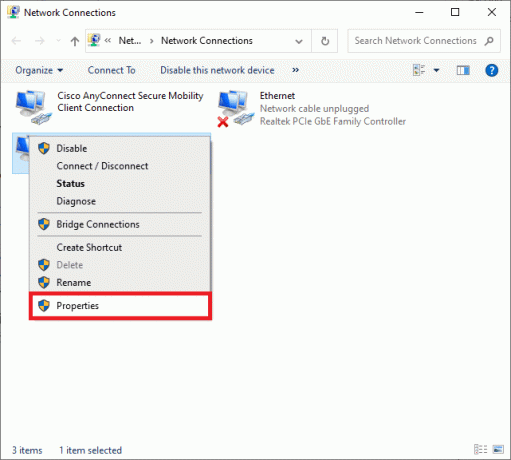
4. में वाई - फाईगुण विंडो, चुनें इंटरनेट प्रोटोकॉल संस्करण 4 (टीसीपी/आईपीवी 4) और क्लिक करें गुण।

5. चुनते हैं निम्न DNS सर्वर पते विकल्प का उपयोग करें।
6. फिर, दिखाए गए अनुसार दिए गए फ़ील्ड में नीचे दिए गए मान दर्ज करें।
पसंदीदा डीएनएस सर्वर: 8.8.8.8
वैकल्पिक डीएनएस सर्वर: 8.8.4.4
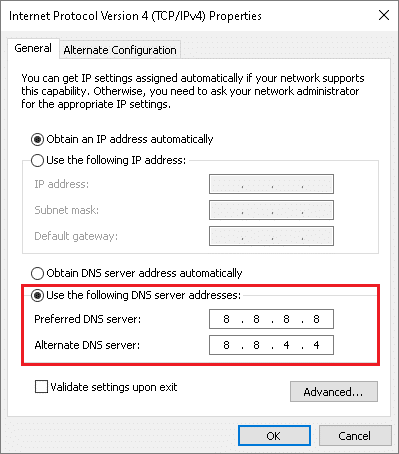
7. अगला, चुनें निकास पर सेटिंग मान्य करें और क्लिक करें ठीक है.

विधि 10: तकनीकी सहायता के लिए ईए से संपर्क करें
यदि आप अभी भी उक्त त्रुटि का सामना करते हैं, तो अंतिम विकल्प तकनीकी सहायता के लिए ईए से संपर्क करना है। उनके पर जाकर संपर्क करें आधिकारिक वेबसाइट, और आपको लाइव क्वेरी के 25 मिनट के भीतर सहायता प्राप्त हो सकती है।
अनुशंसित:
- कर्सर समस्या के साथ विंडोज 11 ब्लैक स्क्रीन को ठीक करें
- बाहरी हार्ड ड्राइव पर स्टीम गेम्स कैसे डाउनलोड करें
- MHW त्रुटि कोड को ठीक करें 50382-MW1
- लीग ऑफ लीजेंड्स सुमोनर का नाम कैसे बदलें
हम आशा करते हैं कि आप कर सकते हैं कनेक्ट करने में असमर्थ एपेक्स लीजेंड्स को ठीक करेंईए सर्वर के लिए विंडोज 10 पीसी में त्रुटि। आइए जानते हैं कि आपके लिए कौन सा तरीका सबसे अच्छा काम करता है। इसके अलावा, यदि आपके पास इस लेख के संबंध में कोई प्रश्न या सुझाव हैं, तो बेझिझक उन्हें नीचे टिप्पणी अनुभाग में छोड़ दें।